Хочеш навчитися, як у WPF-додатку реалізувати кнопку, яка реагує на події і пропонує деякі цікаві візуальні ефекти? У цьому посібнику ти крок за кроком дізнаєшся, як створити як текстове поле, так і кнопку в WPF, та як використовувати Click-подію кнопки для реалізації певної поведінки у твоєму додатку. Додатково ми пояснимо Dependency властивості, які дозволяють динамічно налаштувати інтерфейс користувача під взаємодію з користувачем.
Основні висновки
- Ти дізнаєшся основи події натискання кнопки в WPF.
- Ти дізнаєшся, як використовувати залежні властивості для динамічних змін в інтерфейсі користувача.
- Ти побачиш, як створити текстове поле і змінювати його через кнопку.
Посібник покроково
Створення текстового поля
Почни з того, що створиш текстове поле в своєму WPF-додатку. Ми хочемо, щоб користувач пізніше побачив тут текст, який генерується при натисканні кнопки.
Створи нове текстове поле і назви його «моє текстове поле». Встанови розмір шрифту на 14. Щоб твоє текстове поле виглядало добре, забезпеч, щоб воно мало достатньо місця.
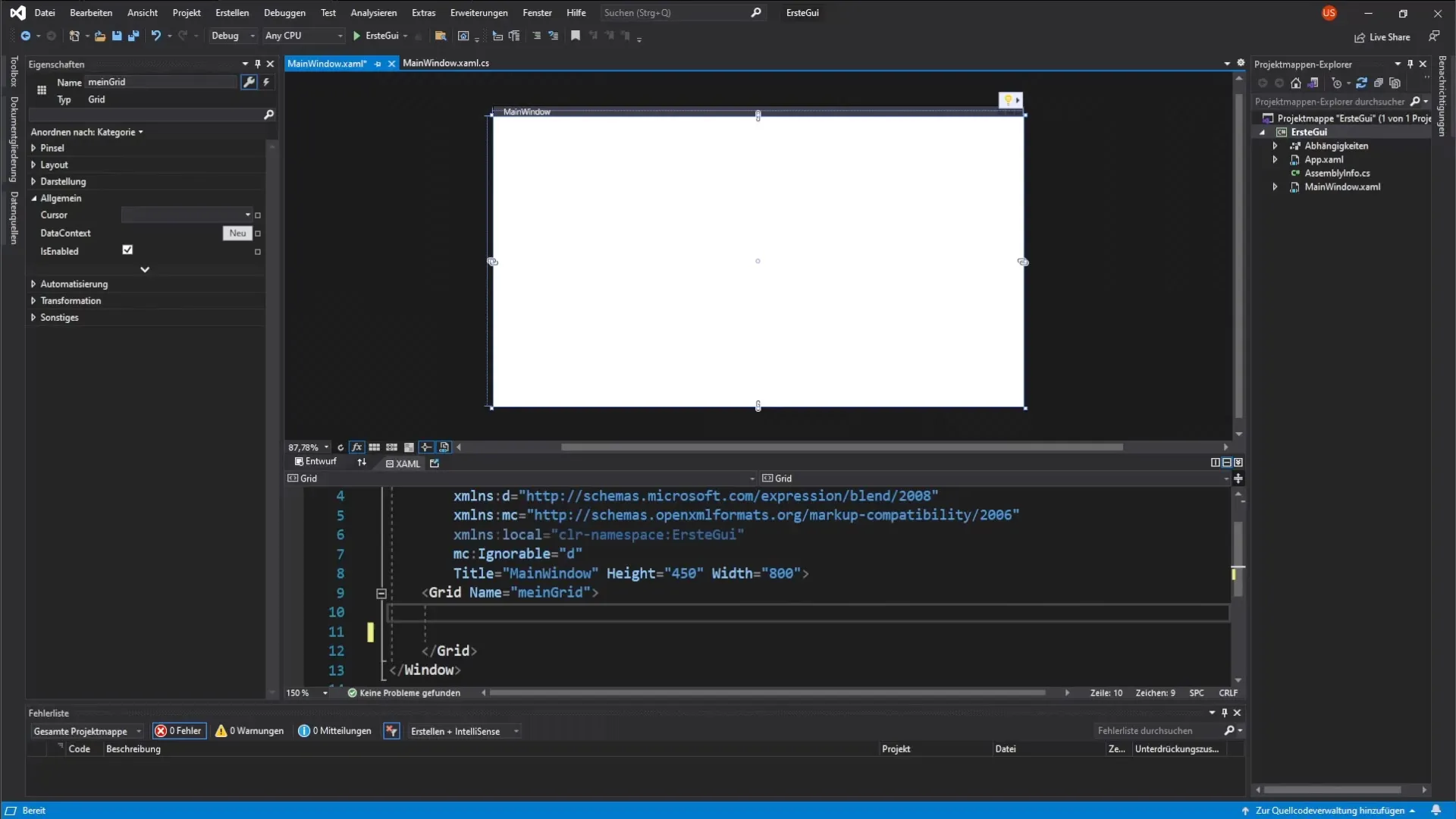
Додавання кнопки
Тепер настав час додати кнопку. Кнопка буде використовуватися для створення події натискання. Ти можеш зробити це, написавши відповідний XAML-код.
Введи невелику пару знак-малий, яка визначає кнопку. Дай кнопці назву «моя кнопка». Також слід встановити ширину на 200 і висоту на 100 пікселів.
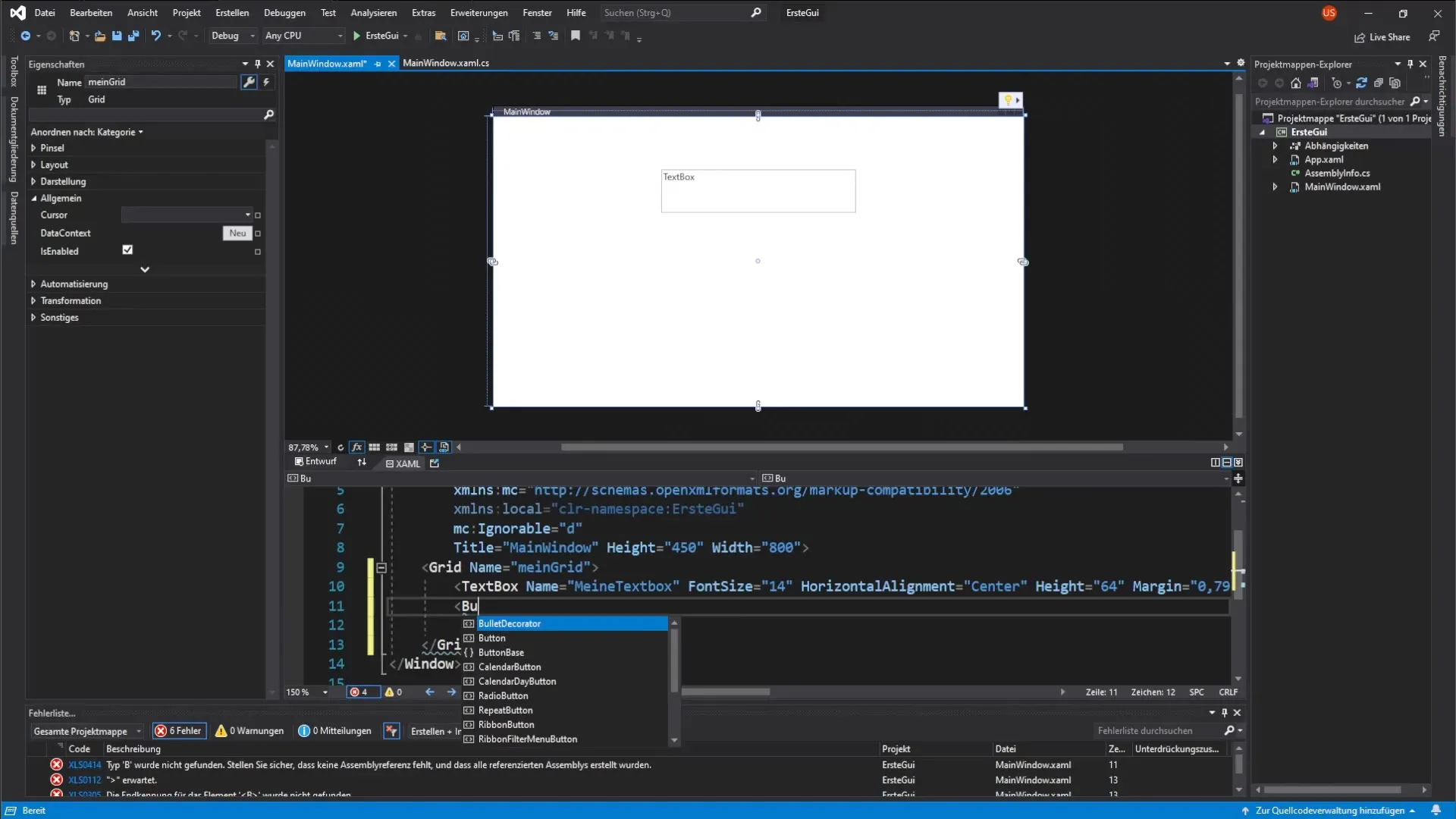
Визначення властивостей кнопки
Після створення кнопки ти надаси їй деякі властивості. Встанови текст кнопки за допомогою властивості Content на «моя кнопка». Також додай колір фону - у цьому випадку сірий.
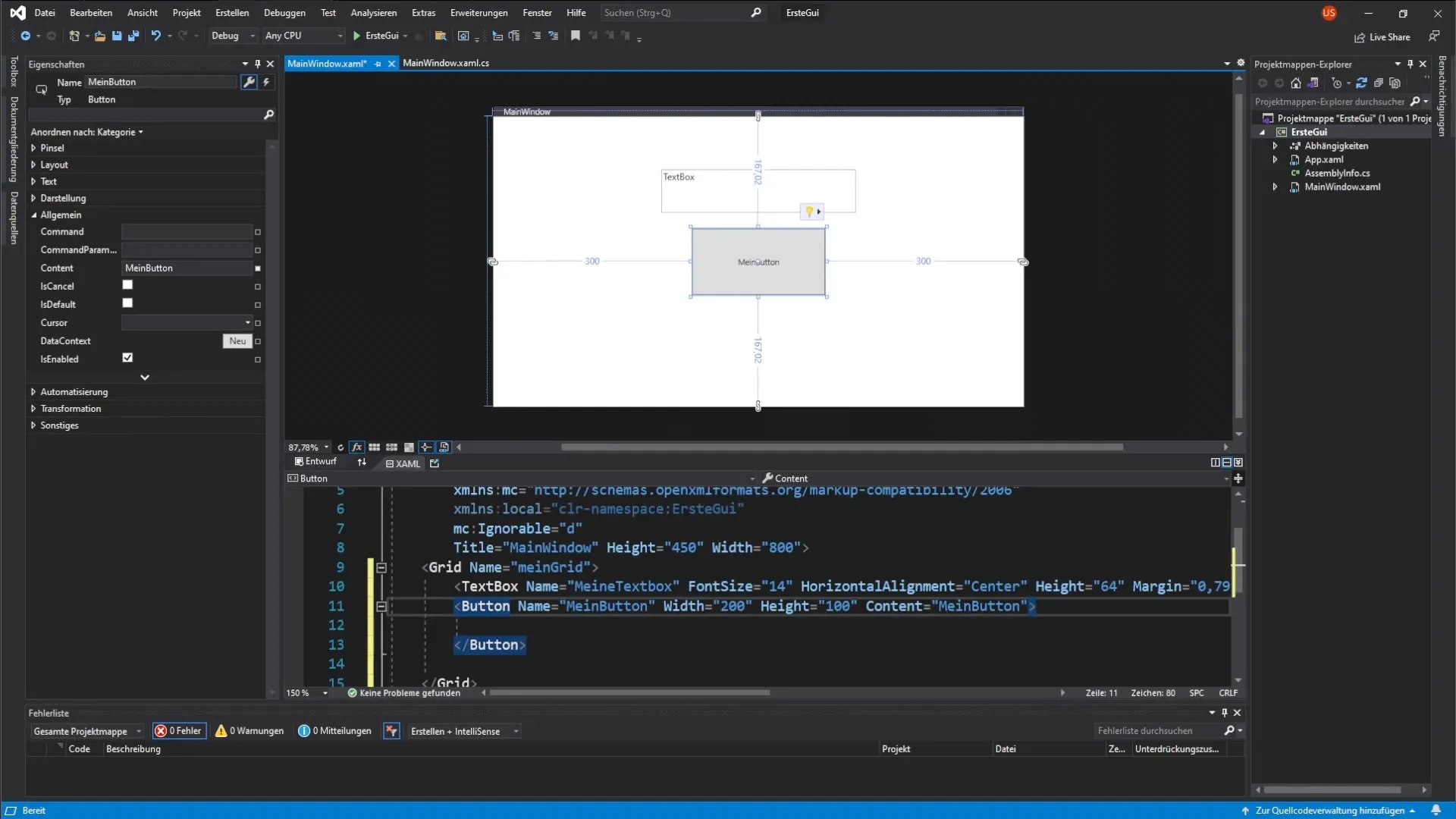
Налаштування реакції миші
Тепер ти хочеш, щоб властивості кнопки змінювалися, коли користувач наводить на них курсор миші. Для цього ми використовуємо подію MouseOver. Для цього ти визначаєш стиль кнопки і додаєш тригер, який реагує на подію MouseOver.
Стиль кнопки визначає візуалізацію кнопки, а тригери дозволяють тобі динамічно змінювати такі властивості, як розмір шрифту та колір фону.
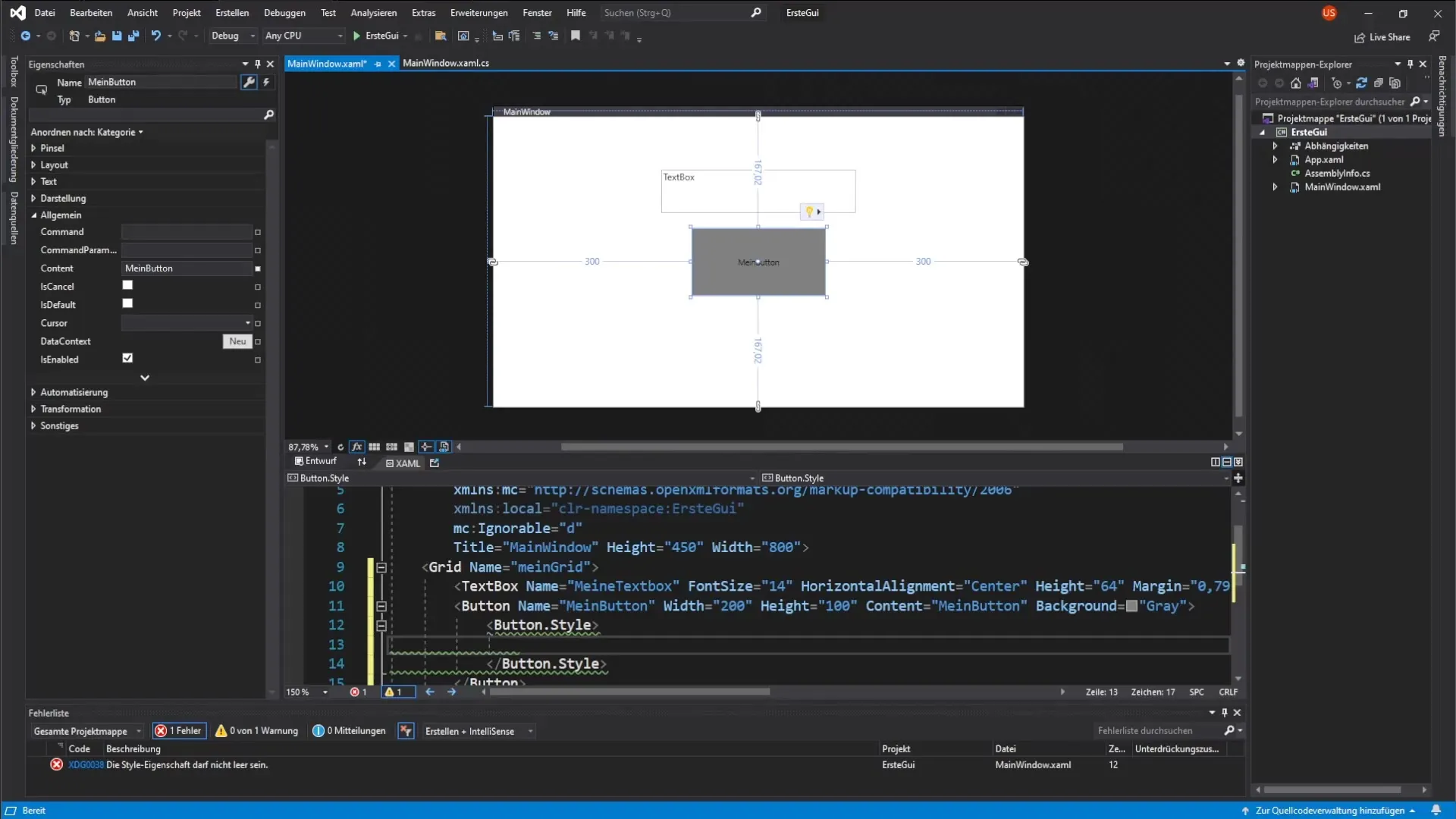
Реалізація події Click
Тепер ми хочемо зловити подію натискання кнопки, щоб змінити текст у текстовому полі, коли кнопка натискається. Ти маєш вибір здійснити це безпосередньо у XAML-коді або в вікні властивостей кнопки.
Щоб додати подію, натисни на символ блискавки у вікні властивостей кнопки і вибери подію Click.
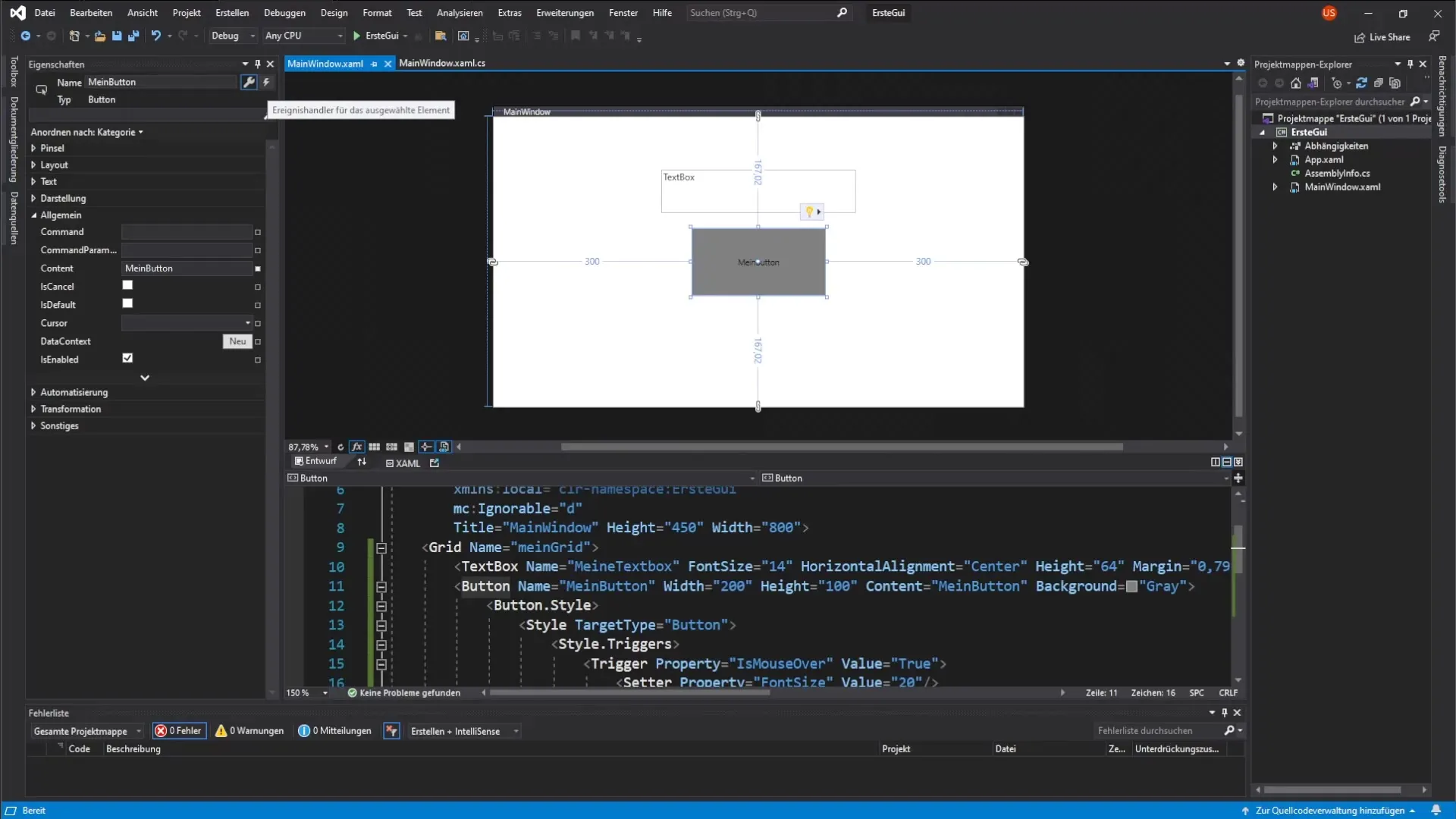
Події в коді за межами
Двійне клацання на події Click перенесе тебе в код за межами, де ти можеш додати логіку. Ти захочеш змінити текст текстового поля, і це можна зробити, отримавши доступ до текстового поля і змінивши текст за допомогою відповідного присвоєння.
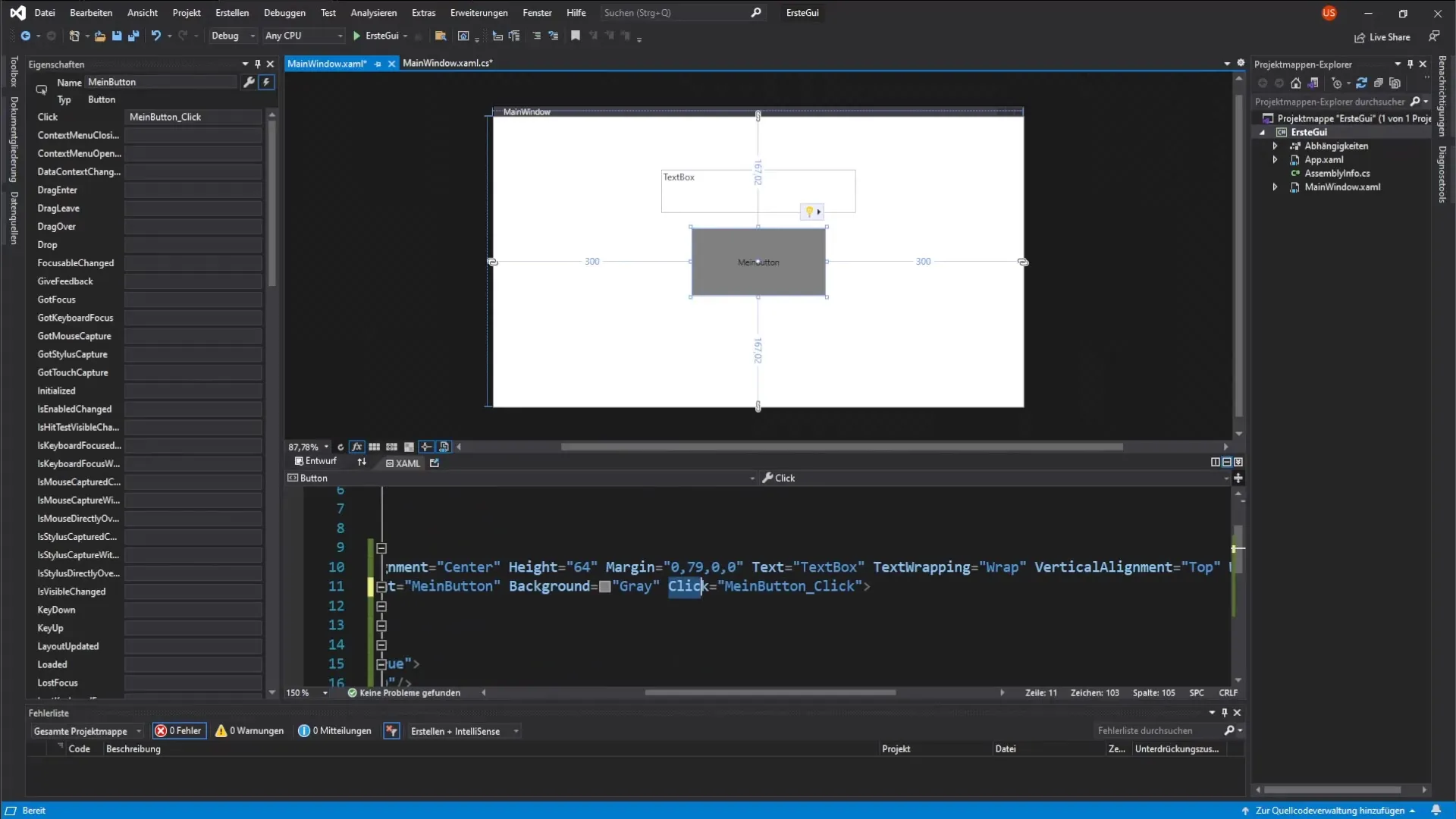
Тестування функціональності
Після того, як ти пройдеш усі етапи, час протестувати результат. Запусти свій додаток і подивись, чи відображає текстове поле правильний текст, коли ти натискаєш кнопку. Перевір також ефекти MouseOver, щоб упевнитися, що вони працюють так, як і очікувалося.
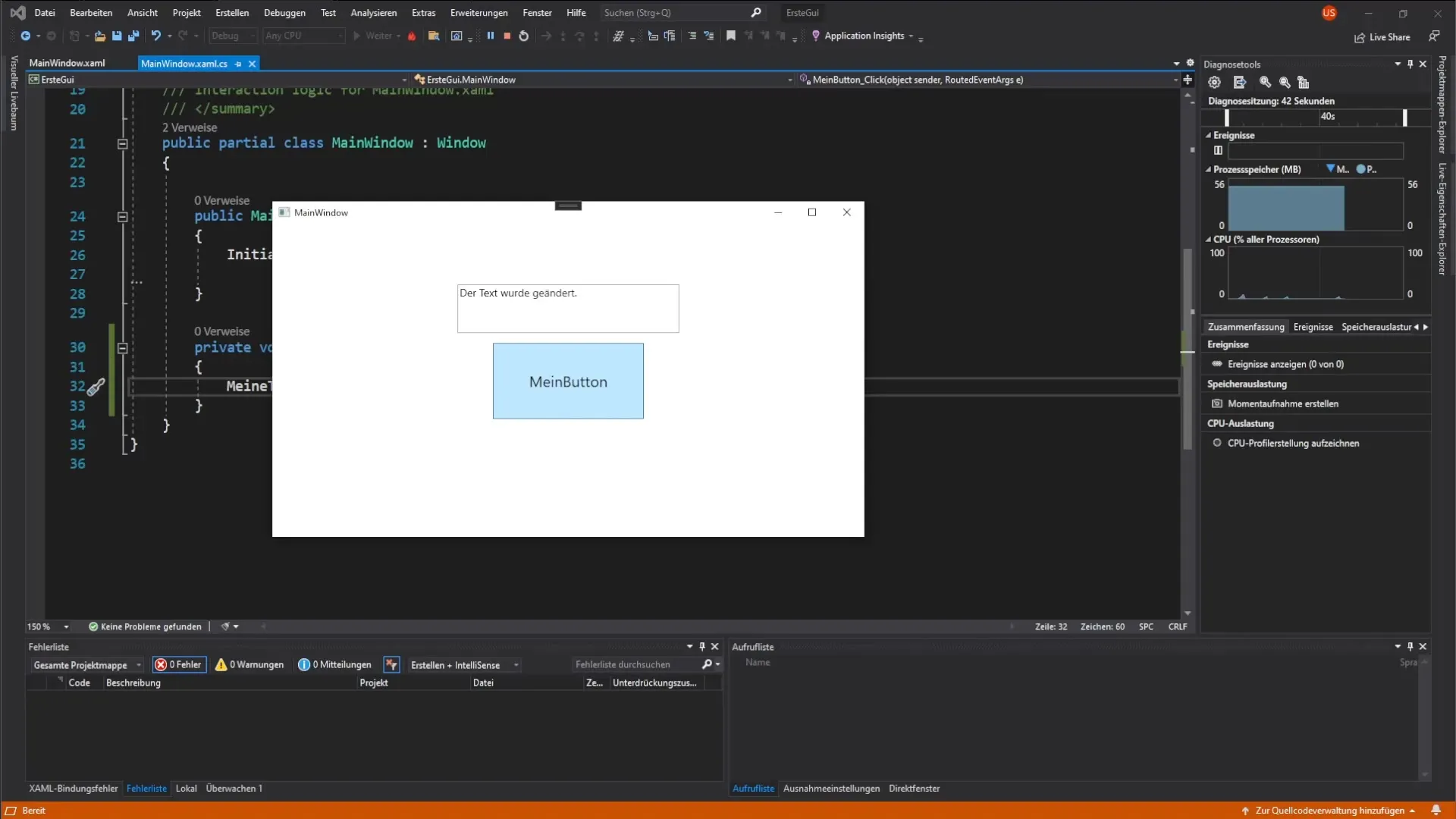
Підсумок – Посібник з реалізації кнопки в WPF з подією Click і властивостями залежності
У цьому посібнику ти дізнався, як створити кнопку і текстове поле в WPF, а також як реагувати на різні події. Ти зрозумів застосування залежних властивостей і побачив, як зробити додаток інтерактивним. Твій інтерфейс користувача тепер реагує на введення користувача і пропонує динамічний досвід.
Поширені запитання
Що таке властивості залежності?Властивості залежності – це властивості, які дозволяють WPF отримувати свої значення з різних джерел і які можуть динамічно змінюватися.
Як я можу налаштувати подію Click кнопки?Ти можеш додати подію Click у код за межами, де визначаєш необхідну функціональність.
Чи можу я додати інші властивості для кнопки?Так, ти можеш додати багато інших властивостей для формування зовнішнього вигляду та поведінки кнопки.
Яку іншу поведінку я можу реалізувати з MouseOver?Окрім зміни кольорів, ти можеш змінювати розмір шрифту, рамку та багато інших візуальних атрибутів.


